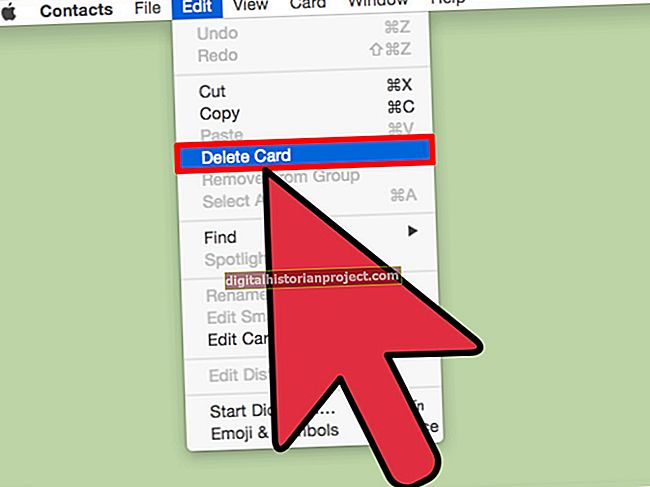Wacom图形输入板为Mac用户提供了多种输入设备替代产品,并提供了基于尺寸,价格和功能的选项。大多数 Wacom 平板电脑使用 USB 连接来提供电源和数据支持,尽管有些型号通过蓝牙无线接口连接。如果Mac在连接平板电脑时无法识别平板电脑,则可能需要调整软件,硬件或设置。
驱动软件
要获得正确的 Wacom 数位板功能,您需要兼容的驱动程序软件来帮助您的 Macintosh 操作系统正确解释数位板输入。如果您最近将系统升级到了新版本的Mac OS,则可能无法使用平板电脑CD附带的驱动程序软件。请访问Wacom网站以获取更新的驱动程序软件,并按照制造商的说明卸载不兼容的驱动程序并安装新版本。
USB连接
大多数Wacom平板电脑都使用设备随附的电缆通过USB连接到Mac。为了获得最佳连接,请将平板电脑直接插入计算机正面或背面的USB端口。如果您在Mac上连接了许多USB设备,因此必须将平板电脑插入集线器以进行连接,请确保使用的是有源集线器,该集线器从交流电源插座而不是通过USB总线汲取电流。本身,并且您已将集线器插入墙壁插座。
蓝牙
某些Wacom平板电脑同时支持有线USB和无线蓝牙连接。在具有蓝牙功能的 Mac 上,无线连接可以让您在工作时远离 Mac。蓝牙连接使用无线电波,因此它们在计算机和平板电脑之间不需要视线。另一方面,您的蓝牙连接在与某些无绳电话和 WiFi 设备相同的频率(2.4GHz)上运行。寻找干扰源,包括平板电脑接收器和计算机之间的金属物体,然后移除或重新放置它们。检查平板电脑上的电池状态指示灯,以确认可充电锂离子电池中是否有电荷。插入平板电脑随附的 USB 数据线并将其直接连接到 Mac,同时让电池充电,或者如果电池不再正常工作,请从 Wacom 订购更换件。
兼容性
Wacom设计其平板电脑配件以使其与其随附的型号兼容。如果您尝试使用带有触控笔或来自新 Wacom 设备的圆盘的旧 Wacom 数位板,反之亦然,您的输入手势可能无法注册。根据平板电脑的使用年限,您或许可以直接从 Wacom 购买更换部件。如果您无法购买新零件,您可以在在线拍卖网站上找到旧平板电脑及其配件。在购买之前,请确保购买的产品可以与Wacom硬件一起使用。